Capítulo 3 - Explicación
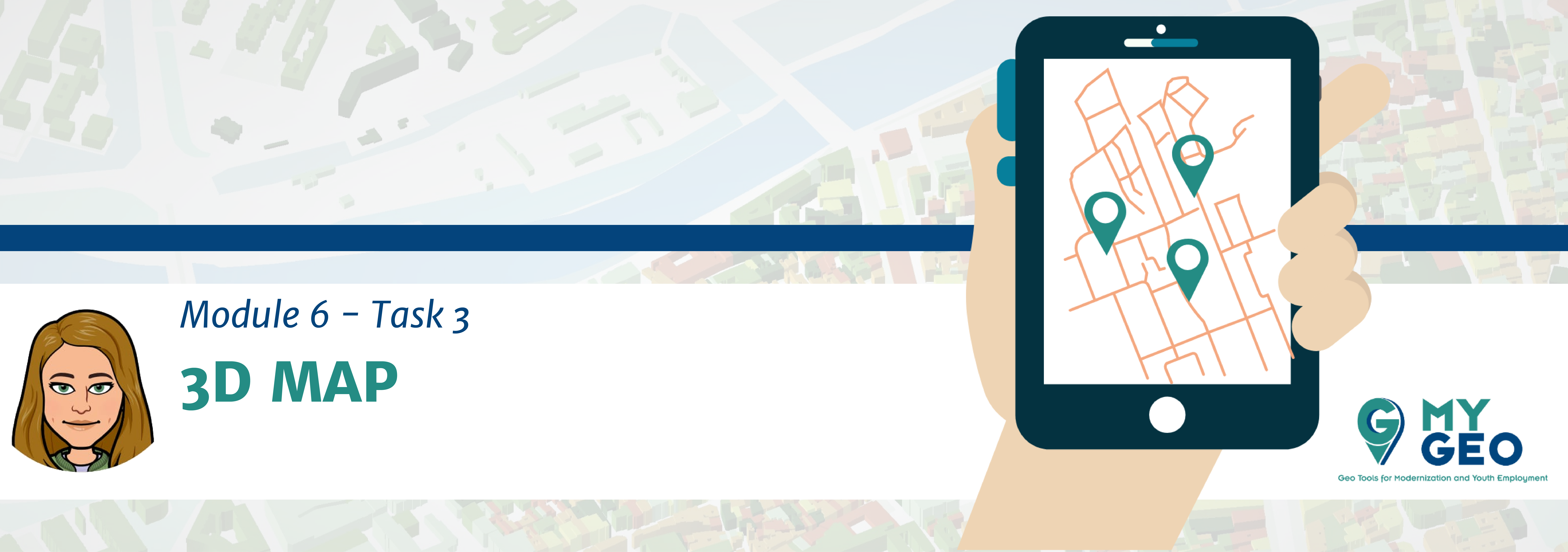
Previamente… Módulo 6 - Capítulo 2
Visualización 3D usando un mapa 3D
Un nuevo interfaz 3D es la ventana “3D Map visualization”.
Esta nueva ventana muestra todas las capas visibles en el mapa principal y, al mismo tiempo, representa el modelo digital de elevaciones y los datos vectoriales en 3D. En esta ventana, puedes representar los árboles como puntos 3D, dar forma a los edificios y añadir símbolos tridimensionales al mapa.
Para visualizar nuestros datos en el mapa de 3D es necesario habilitar la visualización 3D de la capa, definiendo los parámetros relevantes.
Sin embargo, primero tienes que desactivas la simbolización 2.5D fijándola como “No symbols”.
En el paso siguiente, desde las propiedades de la capa, en la pestaña “3D Map”, selecciona “single symbol”. Ahora tienes que especificar el atributo que se va a usar para dar forma al edificio haciendo clico en “Modify” especificando el atributo de altura.


Ahora tienes que definer la simbología y las opciones de visualización. Cambia la “altitude clamping” a absoluta y selecciona la casilla “invert normals”

Una vez hecho, estas preparado parpa abrir la herramienta de visualización 3D y analizar nuestros datos en un entorno de 3D.
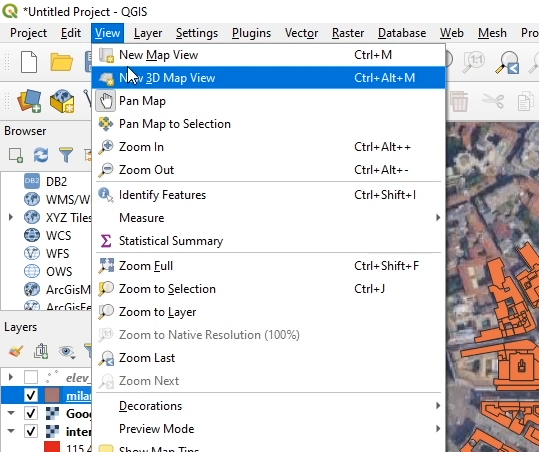
Establece los parámetros de configuración 3D:
- Cámara: para fijar el “Field of view” (campo de visión)
- Tipo de terreno: el modelo del terreno a aplicar (terreno plano o MDE disponible)
- Otro: parámetros de sombras e iluminación

Selecciona la altitud base del modelo del terreno que has creado previamente.

Mueve tu imagen presionando shift (o control) + botón izquierdo del ratón o usando el panel de navegación.
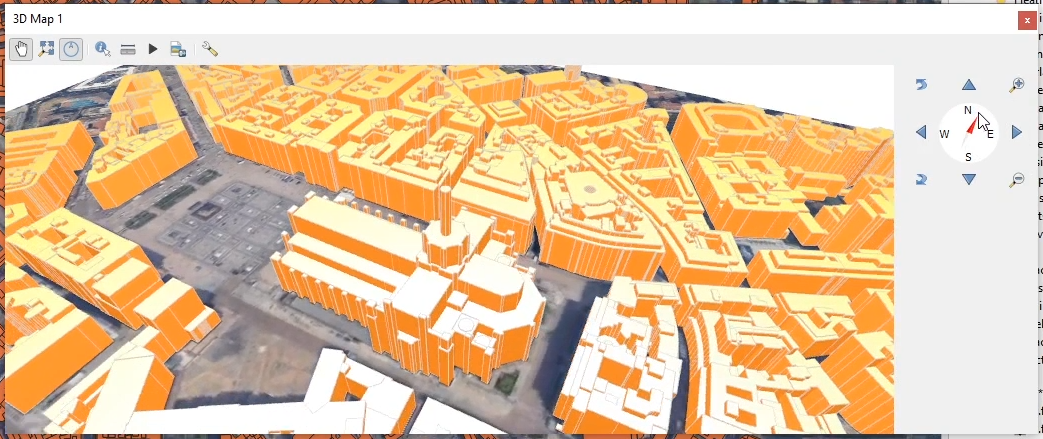
Ahora es posible crear y exportar una animación de video:
- Define el marco clave y el tiempo de intervalo relevante
- Guarda y exporta la animación
PARA APRENDER MÁS…
https://www.e-education.psu.edu/geog480/node/513
https://www.safe.com/blog/2018/12/visualize-geospatial-data-web-browser/
https://docs.qgis.org/3.10/es/docs/user_manual/introduction/qgis_gui.html#d-map-view
Continua… Módulo 6 – Capítulo 4